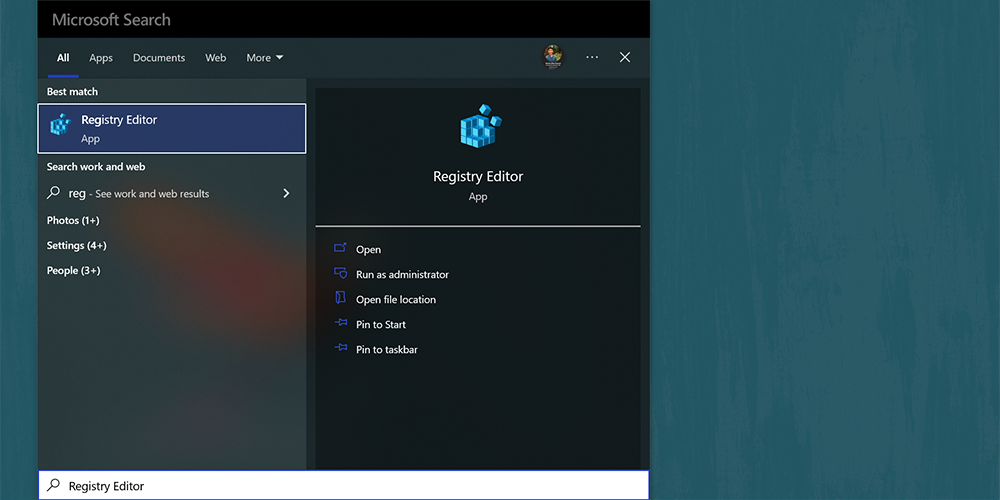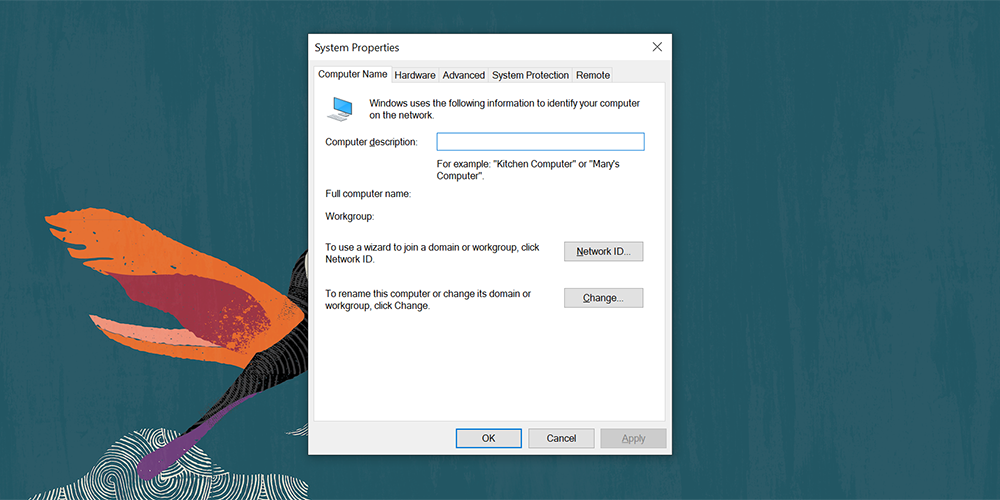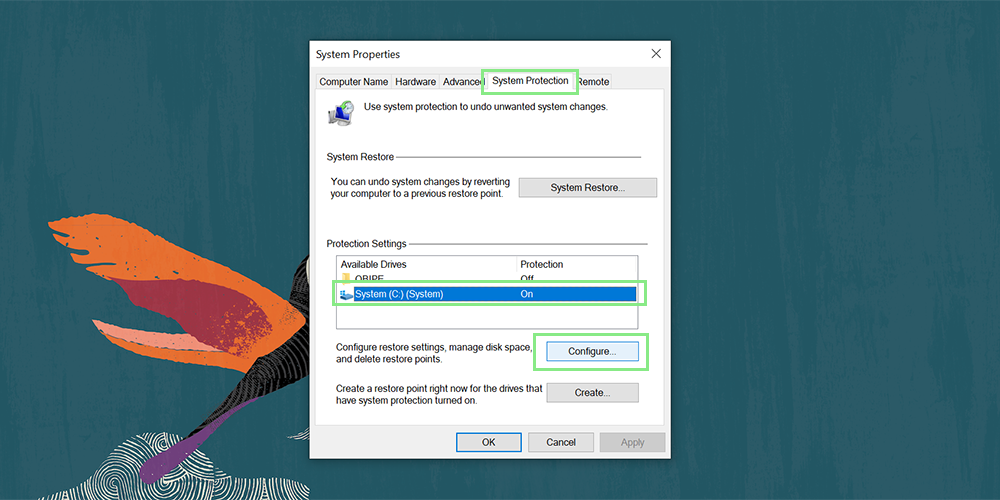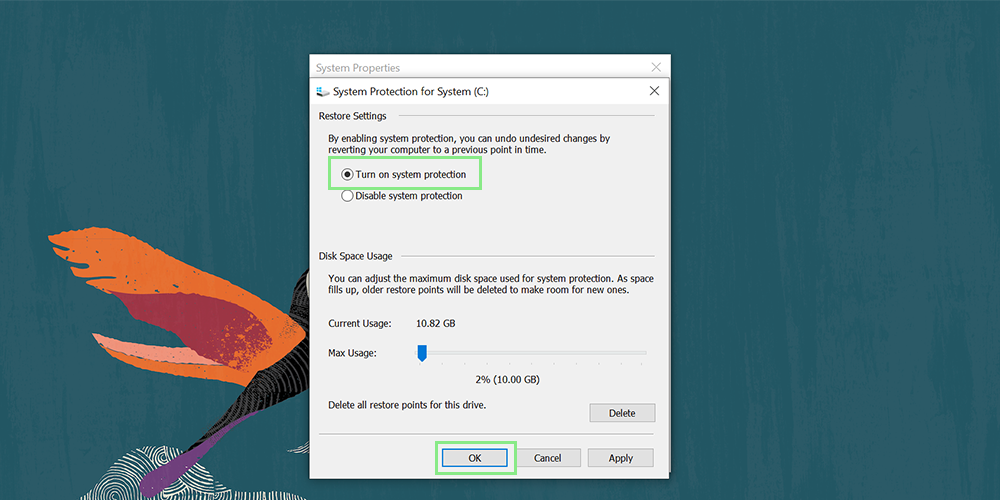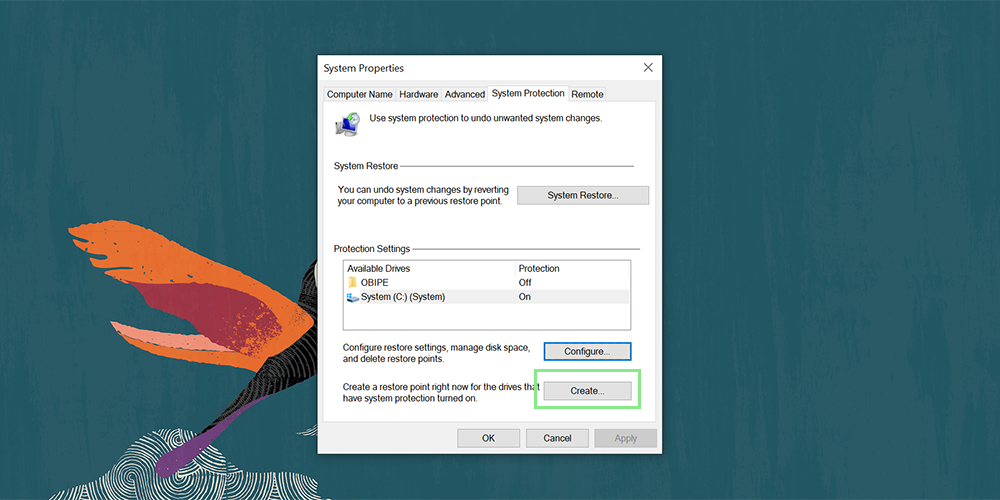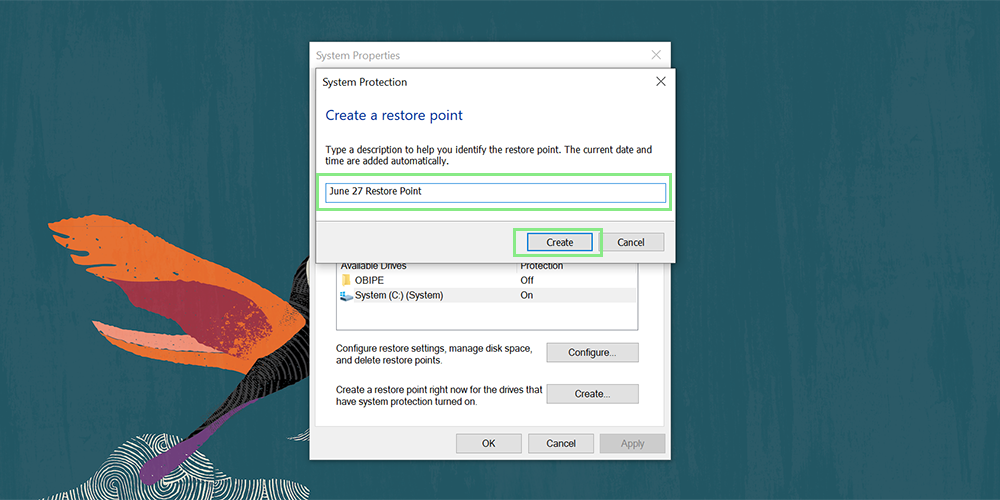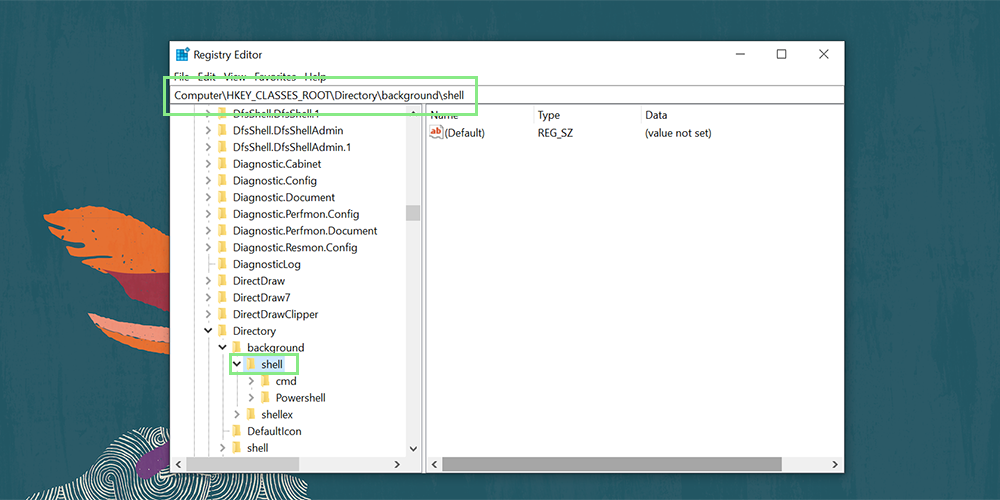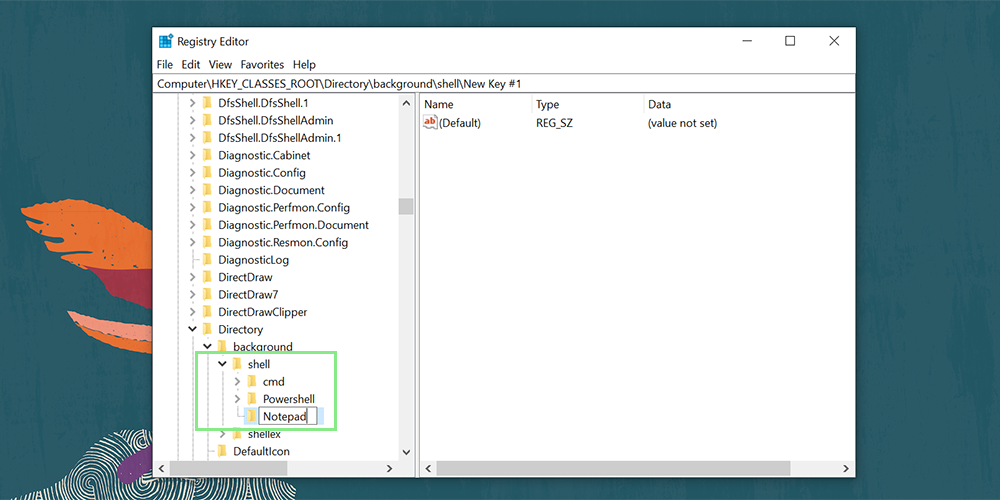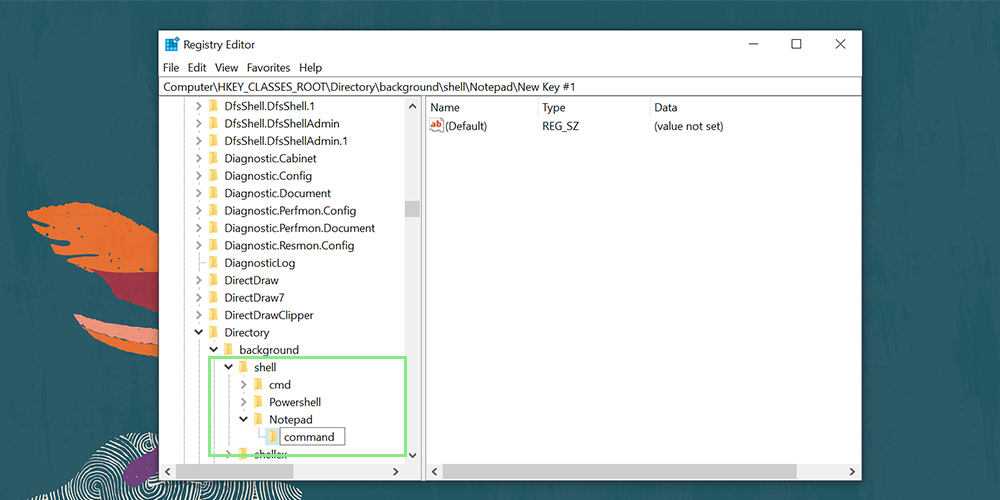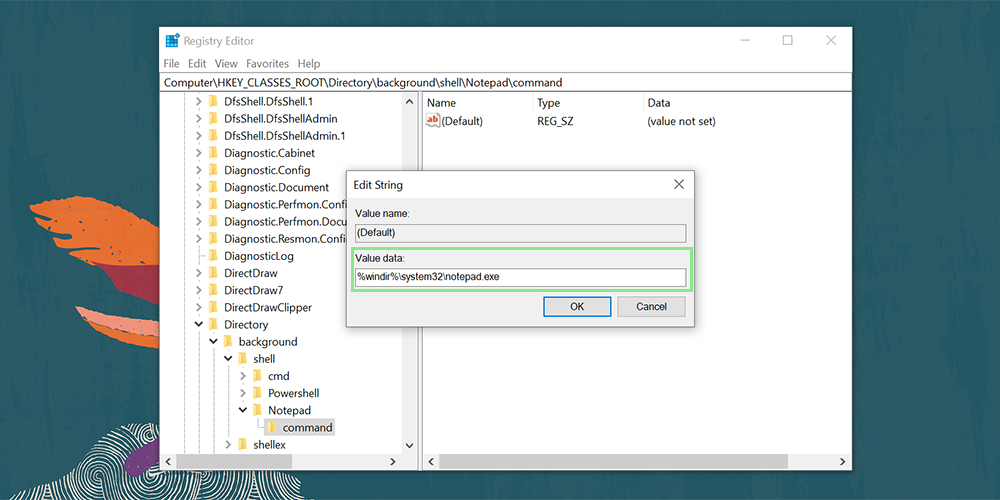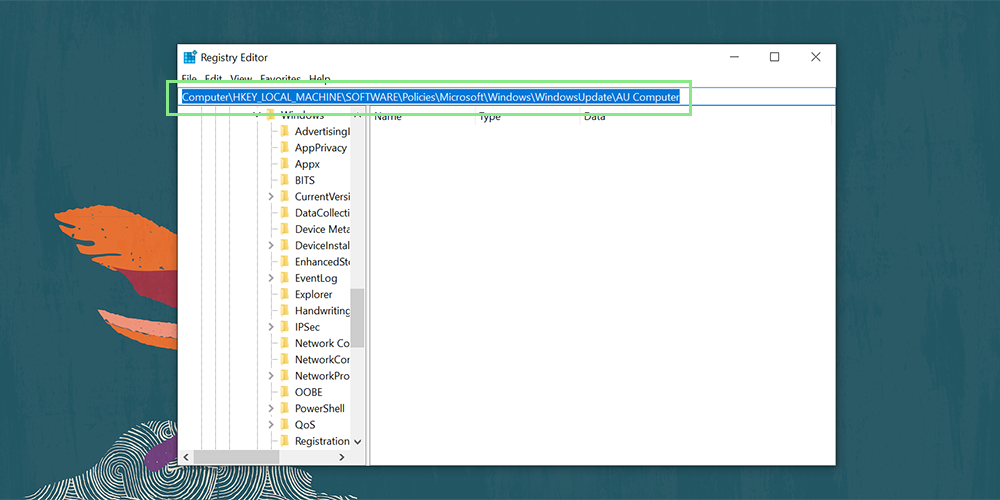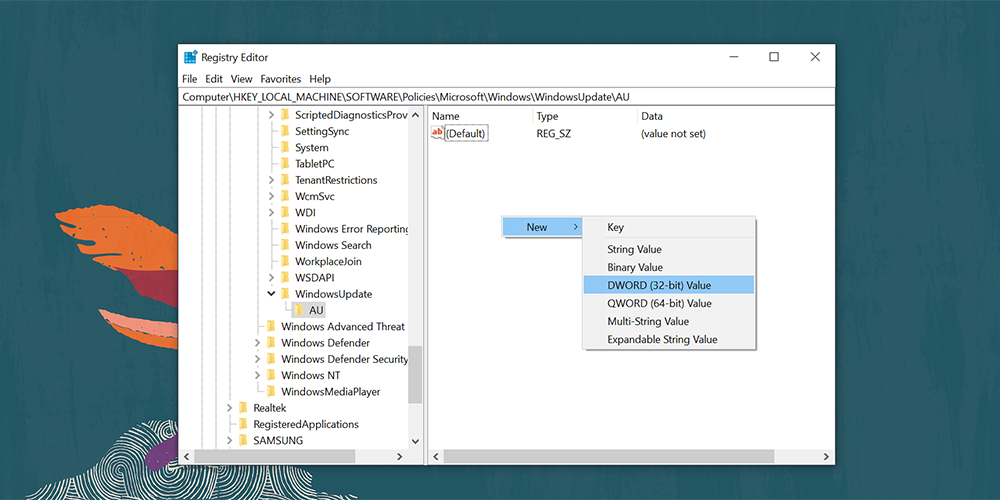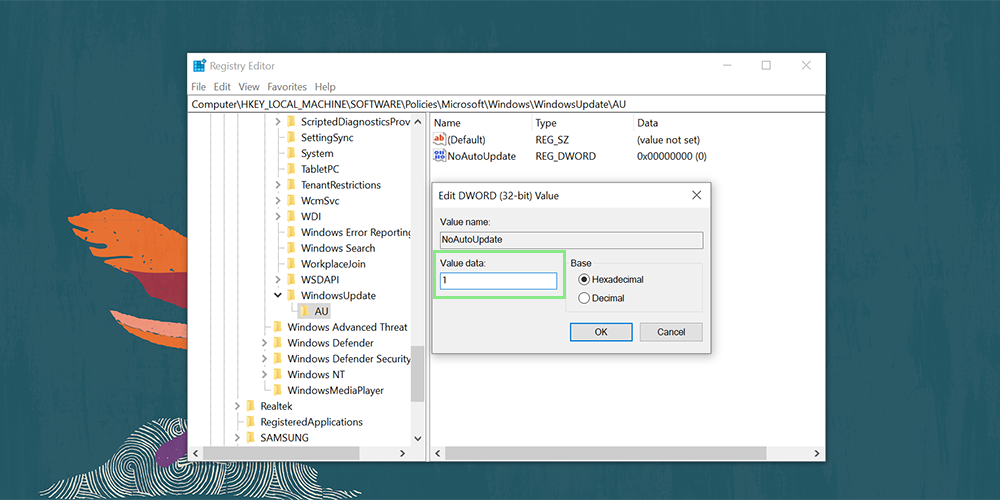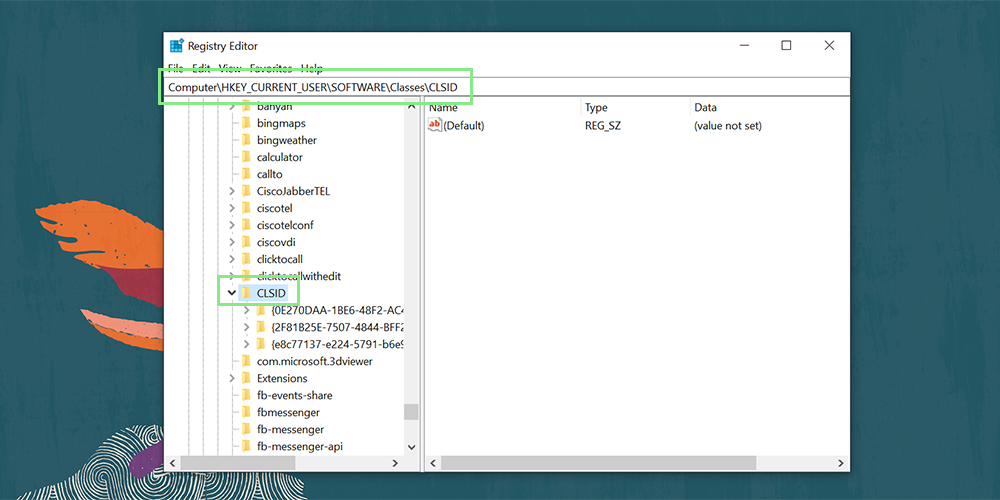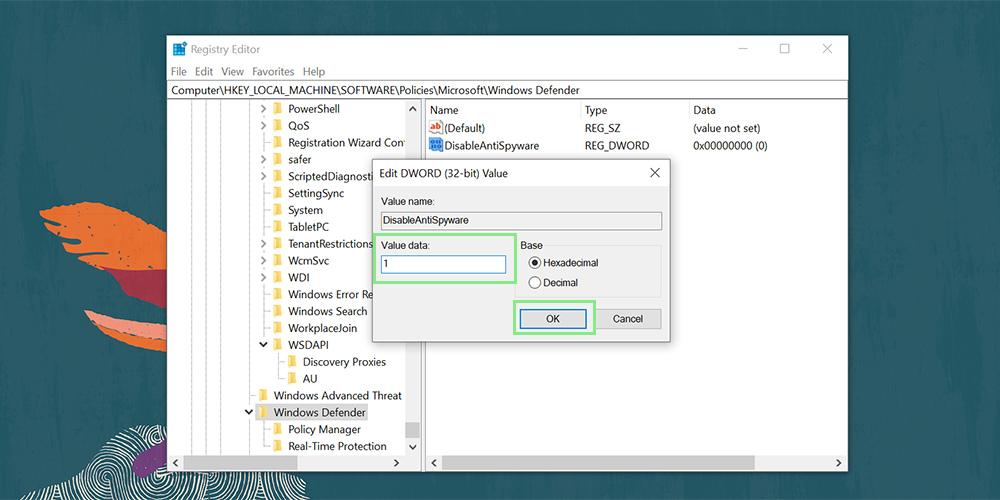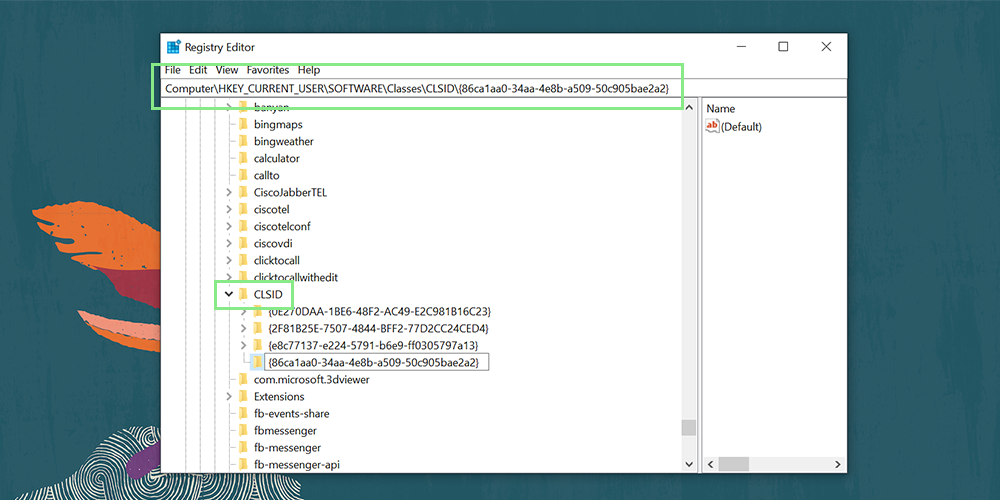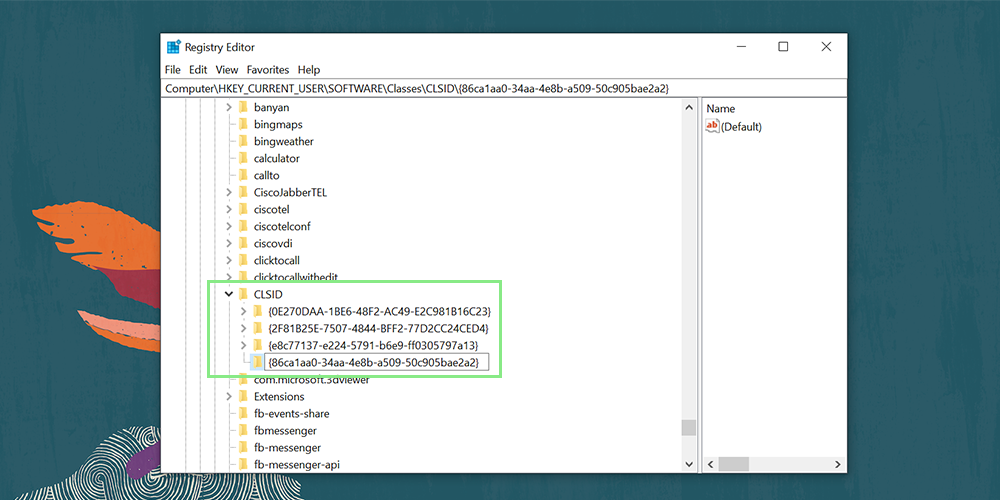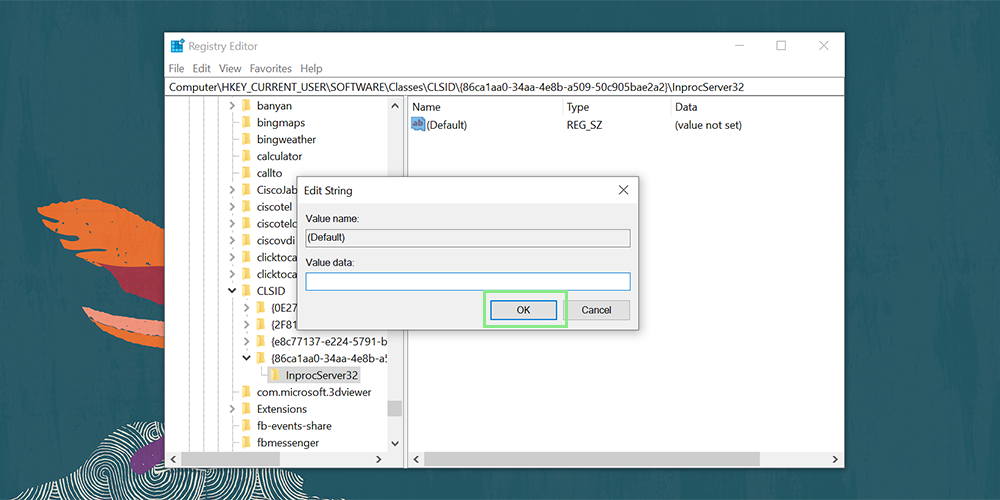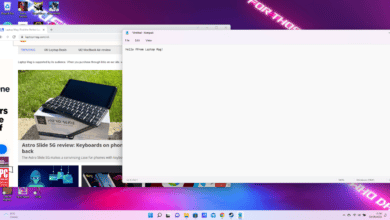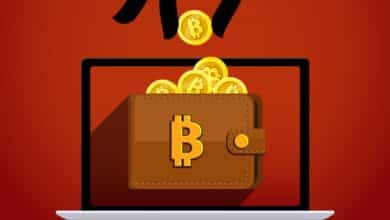Maîtrisez votre PC avec ces 4 astuces sur la base de registre Windows 11
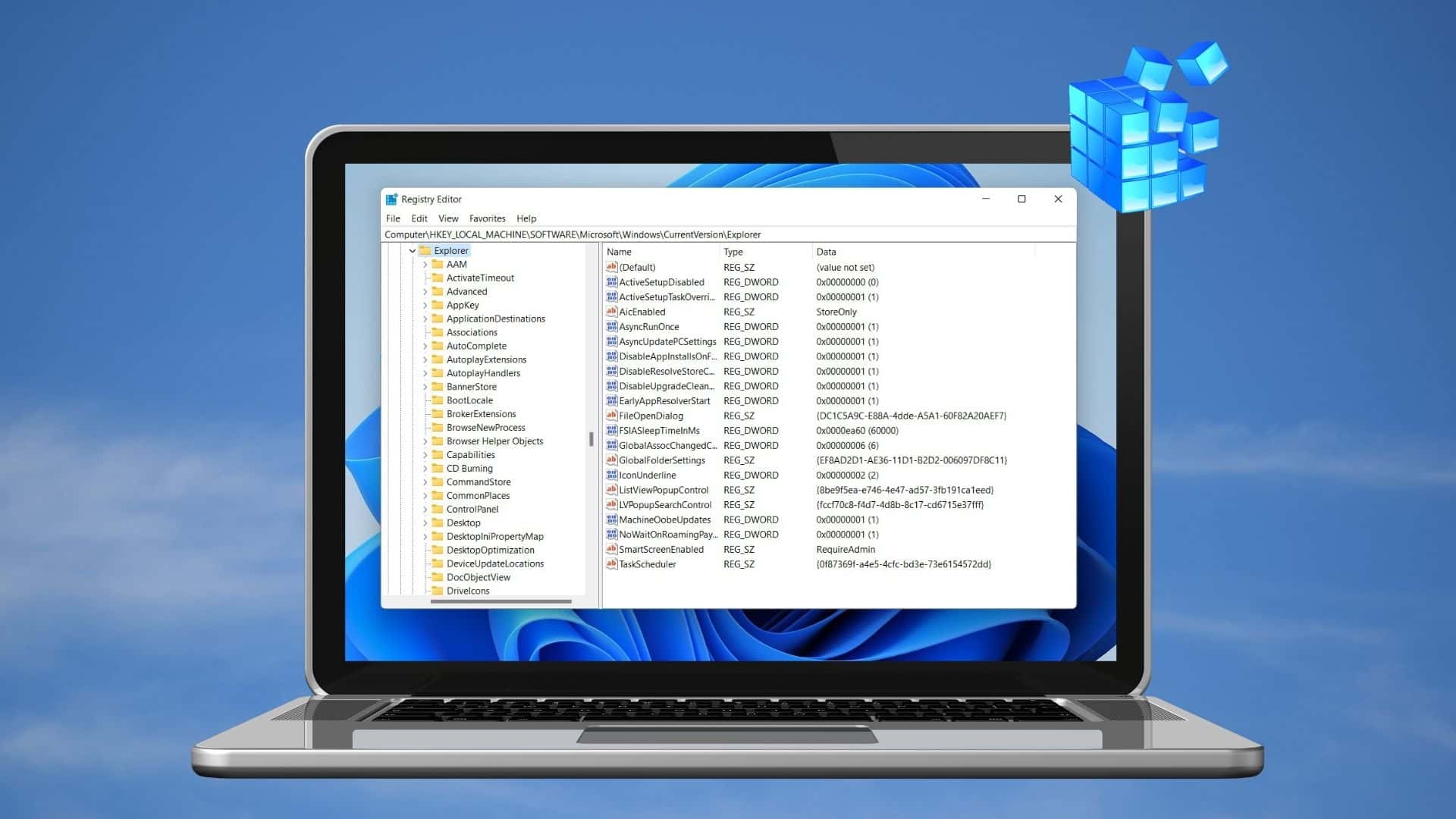
Nous connaissons tous les paramètres de base dans le Système d’exploitation Windows. Moins familières sont toutes les choses que vous pouvez faire avec un hack de registre rapide dans regedit (l’éditeur de registre Windows). Le registre système de Windows 11 est l’endroit où résident ces hacks pour tous ceux qui cherchent à peaufiner leur machine au maximum. Quelques caractères modifiés ou une entrée de registre supprimée ouvrent un nouveau monde de possibilités.
Avant d’apporter des modifications au registre système, nous vous recommandons d’avoir une sauvegarde complète à laquelle vous pouvez revenir si les choses tournent mal. Une fois votre sauvegarde en place, vous pouvez pirater sans discernement, sachant que vous n’êtes qu’à quelques clics de la restauration complète de votre système d’exploitation pré-réglé. Mais ce n’est pas non plus l’endroit le plus sûr pour fouiner.
Qu’est-ce que le registre système de Windows 11 ?
Le registre Windows est un programme Windows moins connu pour ceux qui veulent tout changer, de l’apparence aux comportements lors de l’ouverture d’applications spécifiques. Il s’agit d’une compilation de paramètres, d’options et de personnalisations Windows pour le matériel et les logiciels, donnant à ceux qui savent ce qu’ils recherchent la possibilité de jouer avec n’importe quoi sur leur PC.
Les registres Windows sont divisés en six clés racine appelées :
Comment ouvrir le registre de Windows 11
Le moyen le plus simple d’accéder à votre registre Windows 11 est d’utiliser l’éditeur de registre. Appuyez simplement sur la touche Windows + R du clavier pour ouvrir la boîte de dialogue Exécuter. Tapez « regedit » et cliquez sur OK. Vous pouvez également rechercher « regedit » dans le menu Démarrer et cliquer sur l’option Éditeur du Registre.
Parfois, vous devrez exécuter l’Éditeur du Registre en tant qu’administrateur, ce qui signifie que vous avez plus de privilèges qu’un utilisateur standard. Si vous rencontrez ce problème, recherchez à nouveau « regedit », cliquez avec le bouton droit sur Éditeur du Registre et choisissez « Exécuter en tant qu’administrateur ».
Choses à faire avant d’utiliser les hacks de registre
Avant d’essayer l’un de ces hacks de registre pour votre PC Windows, créez d’abord un point de restauration système. Cela garantit que vous disposez d’un moyen d’annuler les erreurs pouvant résulter de l’essai de ces hacks. Pour créer un point de restauration, suivez les étapes ci-dessous :
2. Accédez à l’onglet Protection du système, sélectionnez Lecteur C : sous Paramètres de protection, puis cliquez sur Configurer.
3. Sous Paramètres de restauration, cochez Activer la protection du système et cliquez sur OK.
4. Accédez à l’onglet Protection du système et cliquez sur Créer près du bas de la fenêtre.
5. Dans la fenêtre qui s’affiche, entrez le nom de votre point de restauration et cliquez sur Créer. Attendez que votre PC se charge, et voilà. Vous avez maintenant un point de restauration pour votre PC.
4 meilleurs hacks de registre sur Windows 11
Ajouter des programmes à votre menu contextuel
Le menu contextuel de Windows est la petite liste déroulante qui apparaît chaque fois que vous cliquez avec le bouton droit sur des fichiers ou des programmes. Les raccourcis dans le menu contextuel rendent la navigation beaucoup plus rapide. Vous pouvez ajouter plus de programmes à votre menu contextuel en suivant ce hack de registre ci-dessous :
2. Cliquez avec le bouton droit sur le dossier shell et sélectionnez Nouveau > Clé. Renommez ensuite cette clé avec le nom du programme que vous souhaitez ajouter à votre menu contextuel.
3. Cliquez avec le bouton droit sur la clé ci-dessus et répétez le même processus, mais cette fois, renommez la nouvelle clé en commande. Un fichier par défaut devrait apparaître sous la touche de commande que vous avez créée.
4. Ouvrez le fichier par défaut ci-dessus et entrez le chemin d’accès exécutable de votre programme sous le champ Données de la valeur et cliquez sur OK.
Désactiver les mises à jour automatiques
Les mises à jour Windows peuvent parfois être un frein. Néanmoins, nous vous conseillons fortement de les garder allumés. Si vous avez une raison raisonnable de les désactiver, vous pouvez le faire en suivant les étapes ci-dessous :
2. Sous le dossier AU, créez une valeur DWORD (32 bits) nommée NoAutoUpdate.
3. Ouvrez le fichier que vous avez créé ci-dessus, entrez 1 dans le champ Données de la valeur et cliquez sur OK.
4. Redémarrez votre PC et la mise à jour de Windows 11 ne devrait plus vous déranger.
Désactiver Microsoft Defender
Microsoft Defender est une application antivirus intégrée pour les ordinateurs Windows. Malheureusement, son utilisation avec d’autres antivirus déclenche souvent des faux positifs et ralentit considérablement votre PC. Pour désactiver ce programme, suivez simplement les étapes ci-dessous :
2. Ouvrez DisableAntiSpyware, saisissez 1 sous le champ Données de la valeur, puis cliquez sur OK. Redémarrez votre PC et Windows Defender ne devrait plus fonctionner en arrière-plan.
Rétablir l’ancien menu contextuel
Alors que beaucoup sont satisfaits de l’apparence du nouveau menu contextuel de Windows 11, d’autres ne le sont pas. Si vous faites partie du deuxième groupe, ne vous inquiétez pas ; vous pouvez toujours revenir à l’ancien menu contextuel à l’aide de l’Éditeur du Registre.
2. Cliquez avec le bouton droit sur CLSID et créez une nouvelle clé avec le nom {86ca1aa0-34aa-4e8b-a509-50c905bae2a2}. Ensuite, cliquez avec le bouton droit sur la nouvelle clé pour créer une autre clé nommée InprocServer32.
3. Ouvrez le fichier par défaut stocké sous InprocServer32 et cliquez sur OK. Vous n’avez qu’à le faire pour activer le paramètre. Par conséquent, vous n’avez pas besoin de mettre à jour les valeurs.
Félicitations, vous êtes un maître du piratage du registre Windows 11, profitez de vos nouvelles compétences et utilisez-les à bon escient.
28 juin 2025 14h27